


Контраст и яркость изображения
Наиболее простым случаем коррекции с использованием кривых является настройка контраста и яркости. Для начала выполним самую простую коррекцию — увеличим контраст изображения.
1. Сместите нижнюю точку кривой вправо, а верхнюю — влево. Так вы отсекаете наиболее темные и светлые тона изображения. Тени стали темнее, а света — светлее. Когда вы регулировали положение ползунков черного и белого в окне Levels (Уровни) и ползунка контраста в окне Brightness/Contrast (Яркость/Контрастность) (рис. 8.13) то практически увеличивали наклон градационной кривой.
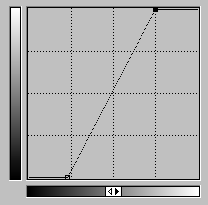
Рис. 8.13. Форма градационной кривой для увеличения контраста
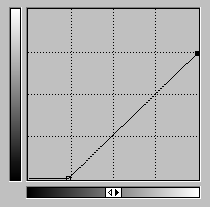
Рис. 8.14. Форма градационной кривой для уменьшения яркости
2. Сместите нижнюю точку кривой еще правее, а верхнюю — ниже, так, чтобы наклон кривой остался таким же, как вы установили в шаге 1. Изображение потемнело, вы уменьшили его яркость. При обратном смешении яркость изображения возрастет. Именно это действие производится ползунком Brightness (Яркость) диалогового окна Brightness/Contrast (Яркость/Контрастность) (рис. 8.14).



|